作为一款强大的文本编辑器,ultraedit软件不仅具备编辑文本的功能,还提供了网络浏览器的设置,使用户能够在同一界面中方便进行网页浏览,再加上ultraedit软件还可以用来编辑十六进制和ascll代码,因此ultraedit软件吸引了不少用户前来下载使用,当用户在使用ultraedit软件时,想要设置网络浏览器来实现用户在同一界面中进行网页浏览,就可以进入到设置窗口中,找到其中的应用程序布局选项和文件树视图选项等,接着就可以看到右侧板块中出现的网络浏览器选项,将其勾选起来即可解决问题,那么接下来就让小编来向大家分享一下ultraedit设置网络浏览器的方法教程吧,希望用户能够喜欢。

1.用户在电脑桌面上打开ultraedit软件,并来到编辑页面上来进行设置

2.在页面上方的菜单栏中点击高级选项,将会显示出相关的选项卡,用户选择其中的设置选项

3.页面发生切换,进入到配置窗口中,用户在导航板块中依次点击应用程序布局选项和文件树视图选项

4.接着用户在右侧页面中直接勾选其中的网络浏览器选项即可解决问题

以上就是小编对用户提出问题整理出来的方法步骤,用户从中知道了大致的操作过程为点击高级——设置——应用程序布局——文件夹视图——勾选网络浏览器这几步,方法简单易懂,因此感兴趣的用户可以跟着小编的教程操作试试看,一定可以解决好大家的问题。
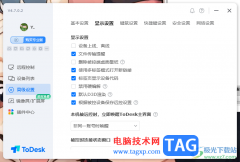 ToDesk设置在标签页显示设备代码的方法
ToDesk设置在标签页显示设备代码的方法
ToDesk是一款远程控制电脑的软件,有的小伙伴常常需要将家用电......
阅读 win11调显示器hz教程
win11调显示器hz教程
显示器的hz刷新率对于画面的表现有着很大的影响,如果刷新率......
阅读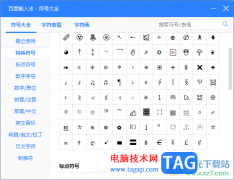 电脑版百度输入法输入特殊符号的方法
电脑版百度输入法输入特殊符号的方法
如果你喜欢通过百度输入法进行输入文字,那么就可以在电脑中......
阅读 ios15.4.1续航改善了吗详情
ios15.4.1续航改善了吗详情
ios15.4.1为用户进行了续航问题的改善,很多的用户也都相继的去......
阅读 微信2022新年状态怎么没有
微信2022新年状态怎么没有
微信新年状态自己是无法设置的,而是需要一位好友或者家人给......
阅读 爆料:苹果或会带来三款
爆料:苹果或会带来三款 你知道我这五年是怎么过
你知道我这五年是怎么过 快手婴儿特效设置教程图
快手婴儿特效设置教程图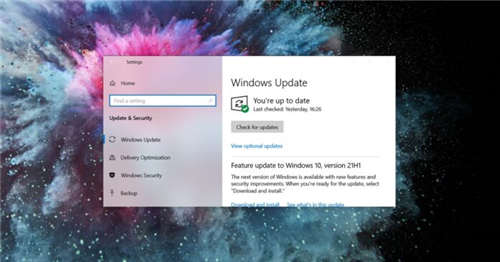 KB5003214更新导致Windows10任
KB5003214更新导致Windows10任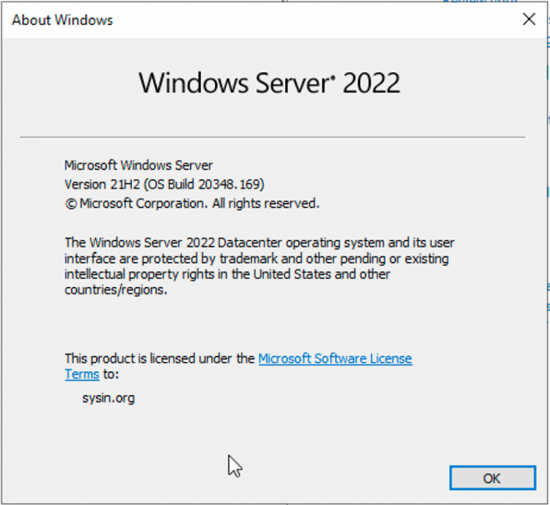 Windows Server 2022 提供 10 年
Windows Server 2022 提供 10 年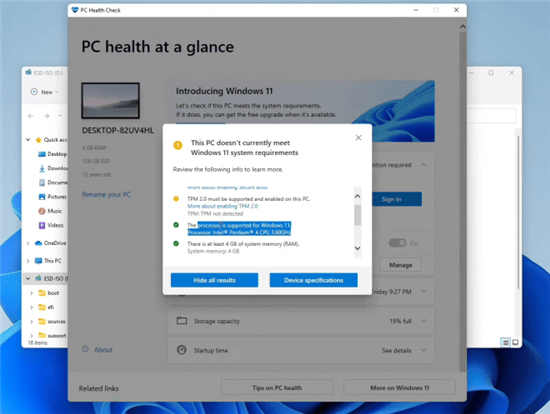 好奇:Windows11支持古老的
好奇:Windows11支持古老的 网易云音乐官方歌单查看
网易云音乐官方歌单查看 Windows10 2004、20H2和21H1 19
Windows10 2004、20H2和21H1 19 q币怎么充王者荣耀点券
q币怎么充王者荣耀点券 金铲铲之战铜墙铁壁爆杀
金铲铲之战铜墙铁壁爆杀 航海王热血航线阻止罗布
航海王热血航线阻止罗布 显示器知识科普:游戏帧
显示器知识科普:游戏帧 英特尔酷睿处理器和英特
英特尔酷睿处理器和英特 惠普136w打印机加碳粉
惠普136w打印机加碳粉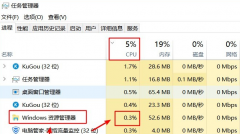 资源管理器占用CPU过高
资源管理器占用CPU过高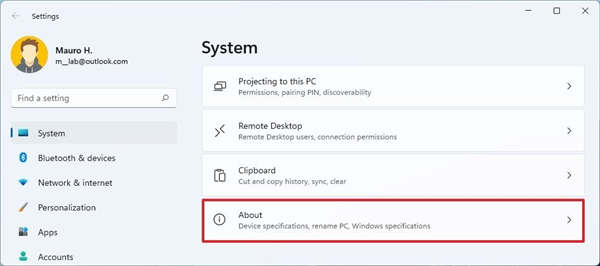 如何在Windows11上查看基本
如何在Windows11上查看基本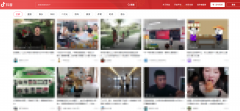 抖音网页版如何下载视频
抖音网页版如何下载视频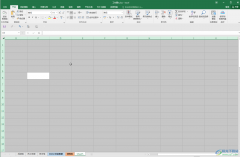 Excel表格解决插不进去列的
Excel表格解决插不进去列的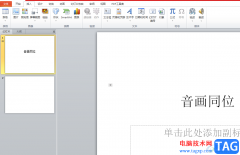 ppt幻灯片母版重命名的教
ppt幻灯片母版重命名的教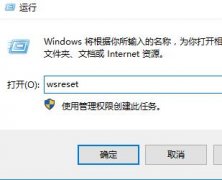 win10应用商店闪退怎么办详
win10应用商店闪退怎么办详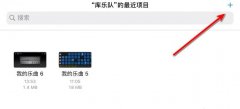 库乐队钢琴键盘怎么调
库乐队钢琴键盘怎么调 IP-COM无线路由器限速设置
IP-COM无线路由器限速设置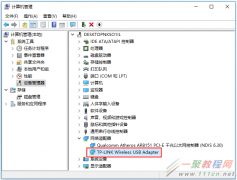 无线网卡插在电脑上指示
无线网卡插在电脑上指示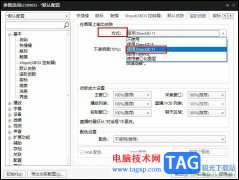
很多小伙伴之所以喜欢使用PotPlayer播放器,就是因为PotPlayer中的功能十分的丰富,并且操作简单,在这款播放器中,我们可以对视频或是播放器进行各种设置,让自己得到更好的视听体验。有的...
次阅读
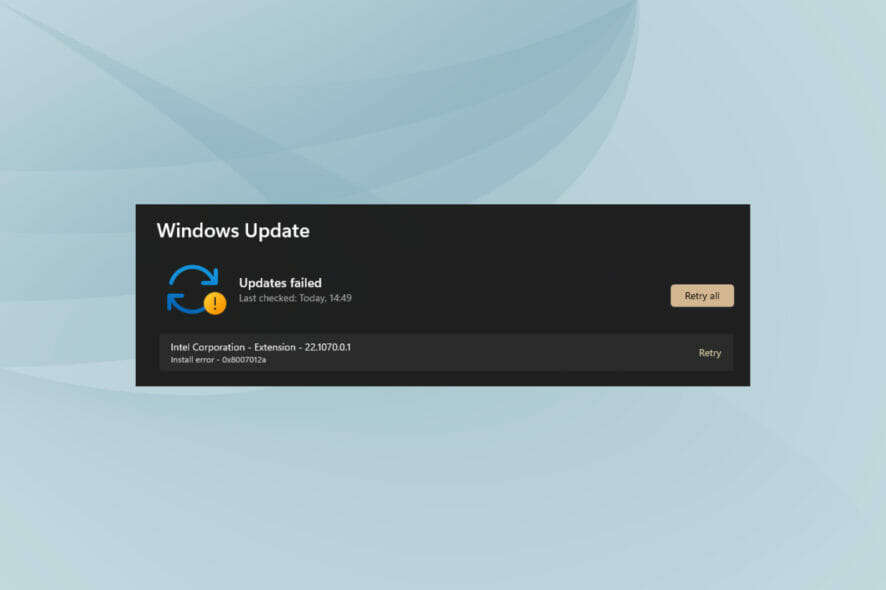
如何修复Windows11中的0x8007012a安装错误 Windows 11 虽然是 Microsoft 的最新版本,也可能是最先进的版本,但仍然没有完全没有错误。而且,最糟糕的是阻止您更新已安装...
次阅读

很多小伙伴在使用Epic购买以及安装游戏之后,经常会遇到的一个问题就是,该怎么和自己的好友一起玩同一款游戏呢,其实想要一起玩游戏,我们需要在Epic中先将对方添加为好友,添加成为好...
次阅读

PS,也就是AdobePhotoshop是一款非常好用的图片处理软件,在其中编辑和处理图片时,我们都会选中不同的图层后进行编辑操作,比如我们可以选择文字图形,形状图层,复制的图层等进行编辑操...
次阅读
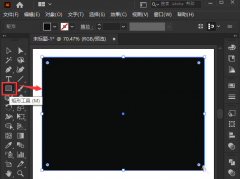
如实使用ai软件绘制红砖纹理背景图呢?可能有的朋友还不是很清楚,那么今天小编就为大家带来了ai绘制红砖纹理背景图的方法哦,感兴趣的朋友可以来看看哦。...
次阅读
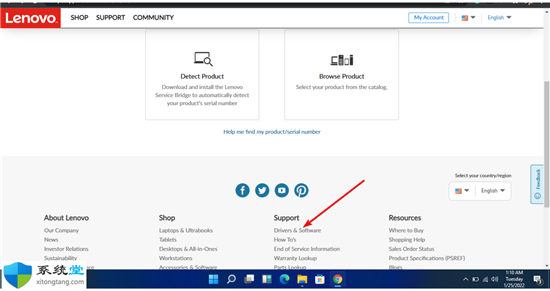
如何在LenovoWindows11上更新BIOS? 1.访问联想支持网站。 2.向下滚动并单击支持下的驱动程序和软件。 3.输入您的序列号(您应该已经从命令提示符中复制了它)。...
次阅读

如果我们的电脑安装的是win7操作系统,想要更换自己的语言包或者是对其进行相关修改的话,我们首先需要找到电脑语言栏的文件夹所在位置。但是对于语言栏文件夹位置在哪里还有很多人不...
次阅读

修复Win10或win11中的amdppm.sys BSOD蓝屏错误 随着系统的一次又一次重新启动,您是否会遇到令人沮丧的蓝屏。由于 amdppm.sys 导致系统意外崩溃,也可能发生 BSOD 错误...
次阅读
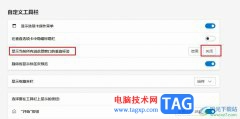
很多小伙伴在选择电脑中的浏览器时都会将Edge浏览器作为首选,因为Edge浏览器中不仅可以安装各类插件来扩展浏览器的功能,还能使用各种工具让浏览器变得更符合自己的使用习惯。有的小伙...
次阅读
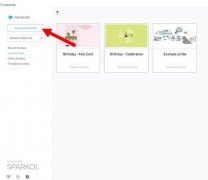
大家知道VideoScribe怎么插入图表吗?其实很简单,下面小编就和大家分享一下VideoScribe插入图表方法哦,有需要的朋友赶快来看看吧。...
次阅读
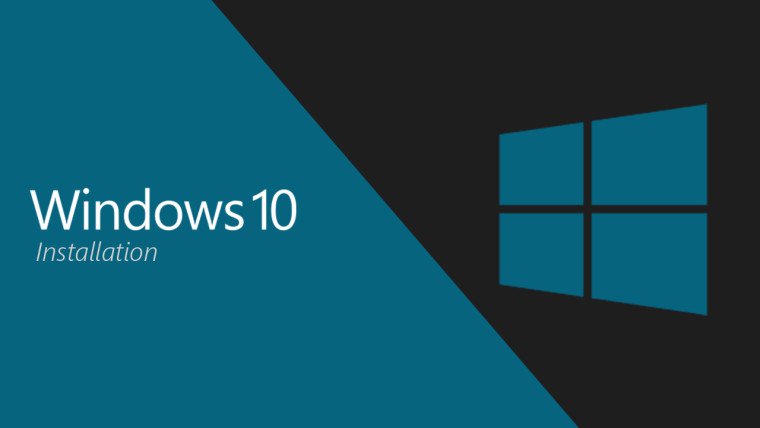
Microsoft已为Windows10 20H2添加到新版本的所有新功能和更改 Windows10 20H2 2020年10月更新是自原始发行版以来的第十个主要更新,也是该年度的第二个半年度更新。微...
次阅读
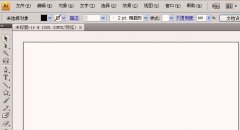
还不会将图片转换成路径图?下面的这篇文章笔者就为各位新手朋友讲解了关于ai将图片转换成路径图操作内容,有需要的快来跟随小编一起看看吧!...
次阅读
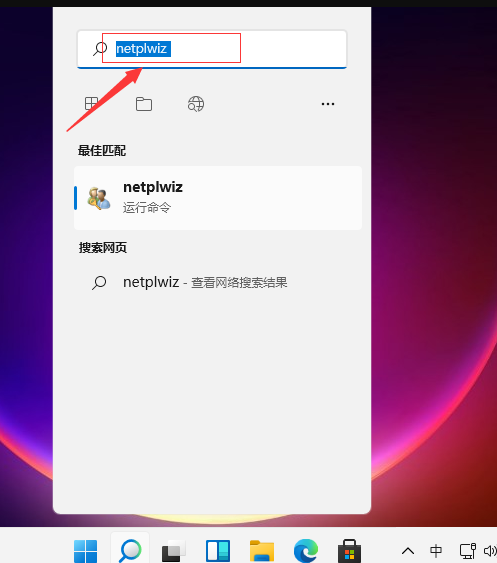
多网友因为对win11系统操作不熟悉,遇到这个问题的时候往往不知道该如何解决。今天小编就教下大家win11关闭开机密码的方法。下面就和小编一起来看看应该怎么操作吧。...
次阅读
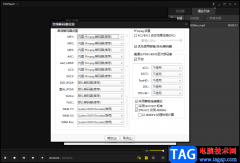
PotPlayer是一款功能十分强大的播放器软件,这款软件目前被非常多的小伙伴使用,这款软件的播放页面是非常高清的,并且这款软件的设置功能比较多,相当的全面,你可以根据自己的需要设置...
次阅读
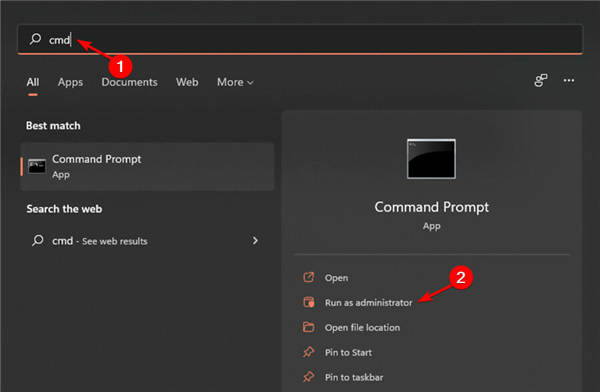
怎么查看保存的wifi密码?_在 Windows11上查看保存的Wi-Fi密码方法 有时您需要连接新设备而您的计算机不在身边,或者您忘记写下密码。另一个原因可能是以前的用户已更...
次阅读